Неколико ствари је више фрустрирајуће од спорог интернета.Како наше кориснике све више привлачи технологија која испоручује садржај који тражимо што је брже могуће, чак је и најмање неочекивано кашњење тешко замислити.
Ако је ово познато вашем оперативном систему Виндовс 10, сигурно нисте сами.Оперативни систем је постао један од најчешће коришћених оперативних система на свету, са више од 4 милиона инсталација и знатним делом корисника који испуњава различите форуме за решавање проблема тражећи проверене начине да поново убрзају спор интернет на Виндовс 10.
Како знате да вам је брзина интернета нагло успорила?
Сви знају да су брзине интернета споре, али ваш рачунар вам не даје експлицитно поруку о грешци која то указује.Насупрот томе, када кликнете на везу за коју је потребно више од неколико секунди да се учита, брзина везе може нестати сама од себе.Или вас натерати да буљите у тај точак који се непрестано врти када се ИоуТубе видео снимци непрестано баферују.Можда сте на позиву и сви се смрзавају и каже вам се: „Ваша интернетска веза није стабилна“.
Без обзира на ове знакове, брзотест брзине мрежеОба вам дају мерљиве метрике стабилности везе.Ова брзина зависи од количине података које ваша веза може да преузме или отпреми у секунди, приказаних у битовима у секунди (бпс).Интернет везе преносе хиљаде битова (најмања јединица података) у секунди, а ми користимо префиксе к, М и Г да означимо већи број битова.
Што се тиче брзине интернета, приметићете да је Мбпс стандарднији од кбпс или Гбпс када је у питању брзина преузимања или отпремања.веза широко пропусног опсега,Може се сматрати националним интернет „ограничењем брзине“ са минималном брзином преузимања од 25 Мбпс и минималном брзином отпремања од Мбпс.
Иако широкопојасне брзине могу бити норма, знајте да је добра брзина интернета обично 25 Мбпс или више, што вам омогућава да уживате у прегледавању, преузимању музике, игрању игара на мрежи и стримингу у ХД-у без прекида или прекида.
УспориОфРазлог
Виндовс 10 је први пут лансиран 2015. године и започео је са огромним пакетом нових функција.Иако је привлачан у смислу употребљивости и функционалности када је у близини старијих Мицрософт оперативних система, његова заузетост захтева значајне системске ресурсе и пропусни опсег мреже.
Виндовс 10 паметно покреће многе позадинске процесе и услуге у исто време и он сам по себи резервише део вашег драгоценог интернет пропусног опсега за функције приступачности које вам можда никада неће требати.
Спор Виндовс 10 рачунар није непремостив проблем.Унапред прочитајте неколико савета за решавање проблема да бисте повратили брзину везе.
Како поправити споре брзине интернета на Виндовс 7 у 10 једноставних корака
1. Затворите покренуте позадинске апликације
Ако имате више апликација отворених у позадини, не само ваш интернет пропусни опсег већ и батерија ће се празнити много брже него обично.Покретање Скипе-а, антивирусног софтвера или чак заустављене картице у прегледачу током играња игара, стримовања или обављања било које друге врсте активности које захтевају велики пропусни опсег може утицати на функционалност вашег рачунара.
Иако можете да затворите све отворене позадинске апликације, такође можете посебно да филтрирате апликације које највише успоравају ваш интернет:
- Након што унесете у Виндовс 10 траку за претрагуизабрати"Менаџер задатака".
- Иди на "性能„Таб.
- кликдно"Отвори монитор ресурса".
- изабрати"Интернет„Таб.
- Кликните десним тастером миша на апликацију или програм са високим захтевом за слање/пријем и изаберитезавршити процес".

2. Подесите подешавања пропусног опсега ваше мреже
Виндовс 10 ће аутоматски резервисати око једну петину вашег укупног Интернет пропусног опсега за системске програме.Срећом, постоји начин да прилагодите подразумевана подешавања која најбоље одговарају вашим потребама сурфовања вебом:
- Унесите у Виндовс 10 траку за претрагу"Изаберите га након покретања апликације.
- уђи" гпедит.мсц " и притисните " OK ".
- изабрати"конфигурацију рачунара".
- Пронађите и отворите"Административни шаблони"
- изабрати"Интернет, а затим изаберите КоС Пацкет Сцхедулер"
- изабрати"Ограничите резервисани пропусни опсег".
- Када је радијално омогућено, поставите ограничење пропусног опсега од100% до 0%.
- Кликните на "確定".
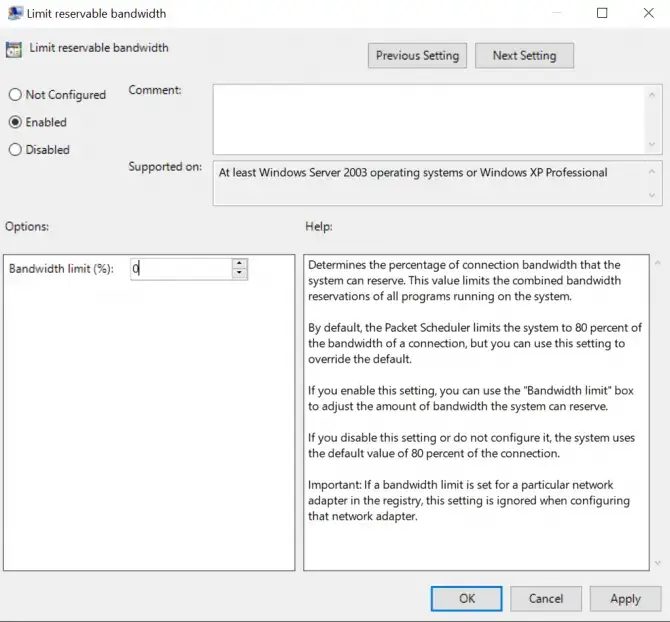
3. Закажите или паузирајте ажурирања за Виндовс 10
Иако је корисна за заборављање, функција аутоматског ажурирања Виндовс 10 је још један програм који може остати активан у позадини и троши драгоцени мрежни пропусни опсег.Наравно, одржавање вашег оперативног система ажурним је важно за примарну функционалност вашег рачунара, али ова функција може бити привремено онемогућена да би се избегле непотребне провере ажурирања и преузимања:
- Укуцавањем у Виндовс 10 траку за претрагу"Подешавања" да бисте га укључили.
- Кликните на "Ажурирајте и вратите, а затим кликните Виндовс Упдате".
- Када не желите да Виндовс изврши ажурирање, можете подесити активно време на овом екрану или чак потпуно паузирати ажурирање на неколико дана.
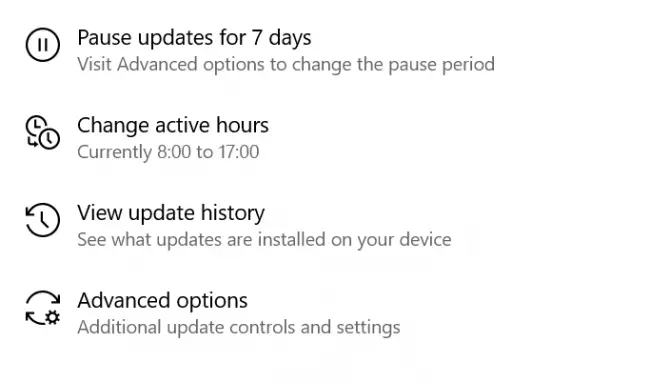
4. Онемогућите функцију Ларге Сенд Оффлоад (ЛСО).
Ларге Сенд Оффлоад (ЛСО) је најновија Виндовс 10 функција дизајнирана да побољша укупне перформансе мреже.Иронично, ова функција омогућава позадинским апликацијама да раде и троше мрежни пропусни опсег, што на крају успорава везу.Међутим, као и друге ставке на овој листи, може се онемогућити:
- Укуцавањем у Виндовс траку за претрагу"Управљач уређајима" да бисте га отворили.
- Кликом на стрелицу поред иконеПроширити"мрежни адаптер".
- Изаберите онај који користите за повезивање на Интернетмрежна картицаи двапут кликните на њега.
- Иди на "напреднокартицу, а затим кликните на листуВелико слање Оффлоад В2 (ИПв4) „ставка.
- Стави " вредност "подешавање промењено у" онемогућен ".
- Ако је доступно, даВелико слање Оффлоад В2 (ИПв6)Учине исто.
- Кликните на "確定"Сачувај измене.
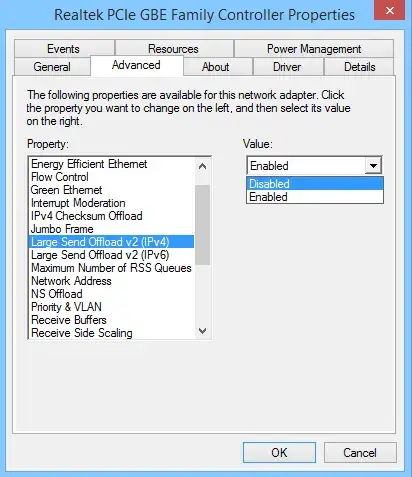
5. Онемогућите пеер-то-пеер (П2П) процес ажурирања
Као и функција Ларге Сенд Оффлоад (ЛСО), процес ажурирања пеер-то-пеер (П2П) може значајно успорити вашу интернет везу.Ово омогућава вашем рачунару да дели ажурирања за Виндовс са другим рачунарима преко истог сервера, док утиче на вашу брзину након најновијег ажурирања.
Интересантна функција, међутим... али ево како да је онемогућите:
- Унесите у Виндовс 10 траку за претрагу"Отворите након подешавања.
- изабрати"Ажурирања и безбедност".
- Кликните на "напредне опције, а затим кликнитеОптимизација испоруке".
- Хоће ли "Дозволити преузимања са других рачунара"” плави прекидач се пребацује са укљученог на искључен.

6. Ажурирајте управљачки програм за ВиФи
Драјвер је софтвер који омогућава хардверу вашег рачунара да ради заједно, али се користи погрешно или је застарео Ви-Фи Управљачки програми могу узроковати споре везе.
Ручно обављање овога може бити застрашујући и дуготрајан задатак за некога без техничког знања, тако да се може урадити и аутоматски помоћу многих онлајн програма.Међутим, ако сте спремни за изазов, ево неопходних корака:
- Отворикомандна линија(Вин + Р, откуцајте „цмд“).
- унесите команду:нетсх влан схов возачи
- Одредите који бежични драјвер је покренут на вашем рачунару, укључујући његов датум и верзију.
- Копирајте име управљачког програма и налепите га у Гоогле траку за претрагу.
- Са веб локације произвођачаСтавите најновији доступни драјвер за ваш Ви-Фи адаптер као датотеку下載на радну површину.
- покрените инсталатери инсталирајте драјвер.
- Након што је инсталација завршенаПоново покрените рачунар.
7. Онемогућите аутоматско подешавање Виндовс-а
Виндовс 10 Ауто-Тунинг је још једна нова функција која омогућава ефикаснији пренос података, али у исто време омета стабилне везе.Ево како да то онемогућите:
- Притисните тастер са Виндовс логотипом и откуцајте " cMD ".
- Десни кликкомандна линија, а затим кликнитеПокрени као администратор"
- Приликом тражења потврдеизабрати"Да".
- Унесите следећу команду и притисните ентер:нетсх интерфејс тцп схов глобал
- ако" Ниво аутоматског подешавања прозора пријема "Поставите каонормалан, морате га онемогућити.
- Унесите ову команду и притисните Ентер:
нетсх инт тцп сет глобал аутотунинглевел = дисаблед
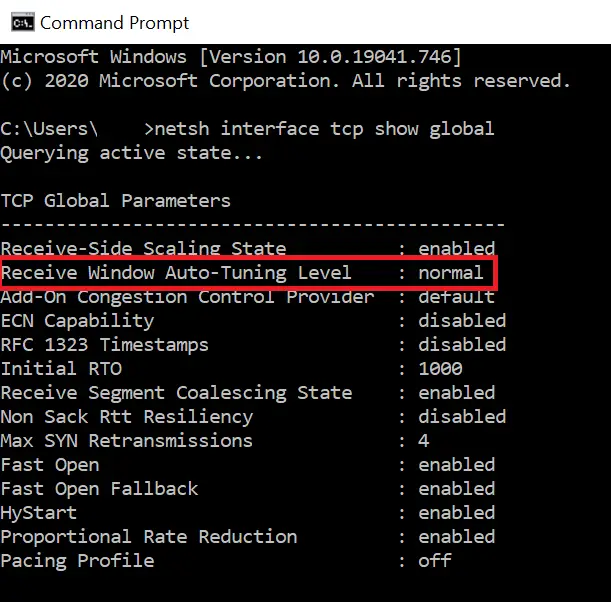
Закључак
Технички проблеми често застрашују људе са посебно малим брзинама интернета;Али уз стрпљење и пажњу на детаље, лако је вратити се на нормалне брзине интернет везе.
Било да је то једноставно као сортирање броја програма који се покрећу у датом тренутку или копање по унутрашњем раду вашег рачунара ажурирањем застарелих управљачких програма, постоји безброј начина да се заобиђу проблеми који долазе са новим ажурираним оперативним системом.
Док настављате са решавањем проблема, обавезно погледајте приручнитест брзине мреже, као поуздан показатељ вашег решавања проблема.

![Подесите Цок е-пошту на Виндовс 10 [помоћу апликације Виндовс Маил] Подесите Цок е-пошту на Виндовс 10 [помоћу апликације Виндовс Маил]](https://infoacetech.net/wp-content/uploads/2021/06/5796-photo-1570063578733-6a33b69d1439-150x150.jpg)
![Решите проблеме са Виндовс Медиа Плаиер-ом [Водич за Виндовс 8 / 8.1] Решите проблеме са Виндовс Медиа Плаиер-ом [Водич за Виндовс 8 / 8.1]](https://infoacetech.net/wp-content/uploads/2021/10/7576-search-troubleshooting-on-Windows-8-150x150.jpg)
![Поправи грешку Виндовс Упдате 0к800703ее [Виндовс 11/10] Поправи грешку Виндовс Упдате 0к800703ее [Виндовс 11/10]](https://infoacetech.net/wp-content/uploads/2021/10/7724-0x800703ee-e1635420429607-150x150.png)




![Покрените командну линију у оперативном систему Виндовс [7 начина] Покрените командну линију у оперативном систему Виндовс [7 начина]](https://infoacetech.net/wp-content/uploads/2021/09/%E5%95%9F%E5%8B%95%E5%91%BD%E4%BB%A4%E6%8F%90%E7%A4%BA%E7%AC%A6-150x150.png)

![Како видети верзију Виндовс-а [веома једноставно]](https://infoacetech.net/wp-content/uploads/2023/06/Windows%E7%89%88%E6%9C%AC%E6%80%8E%E9%BA%BC%E7%9C%8B-180x100.jpg)


